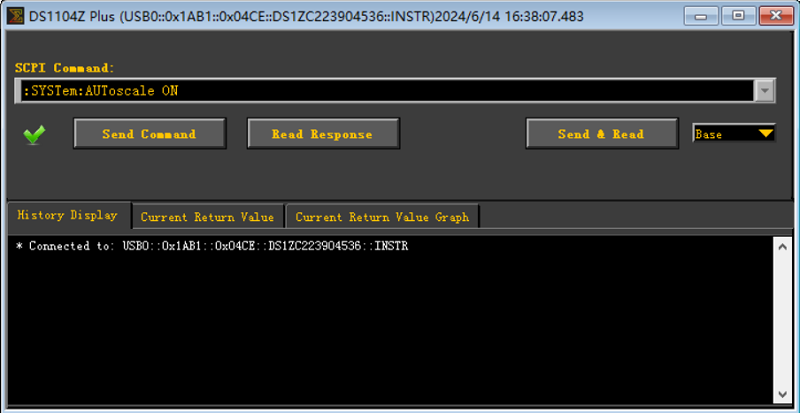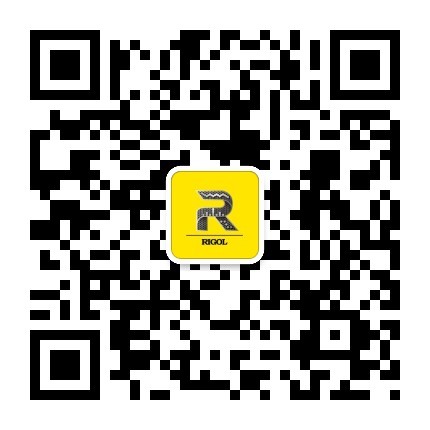RIGOL示波器 AUTO键功能已被限制,怎么解决?
1. 自动垂直调整
垂直灵敏度(Volts/Div):示波器会根据输入信号的幅度自动选择适当的垂直灵敏度,以确保信号波形在屏幕上清晰可见且不过载。
垂直偏移:调整基线位置,使信号居中显示在屏幕上。
2. 自动水平调整
时间基准(Time/Div):示波器会根据输入信号的频率自动选择合适的时间基准,以便能够完整地显示一个或多个周期的信号。
3. 自动触发设置
触发电平:示波器会自动选择适当的触发电平,确保信号稳定地触发并显示在屏幕上。
触发模式:通常选择边沿触发,并根据信号特性自动选择上升沿或下降沿。
4. 自动耦合选择
耦合模式:自动选择适当的耦合模式(通常为 DC 耦合),以便显示信号的全部成分。
按下 "AUTO" 键后,用户无需手动调整这些设置,从而节省时间和精力。这对于快速查看未知信号或进行初步诊断非常有用,尤其在以下情况下:
初次连接未测量过的信号源时。
在实验或调试过程中需要迅速切换并查看不同信号。
对于新手用户,不熟悉手动设置各项参数。
在RIGOL DS1000Z系列数字示波器上,允许用户设置波形自动设置功能的相关参数。在Utility → Auto选项中,有锁定功能可以锁定 AUTO 按键,即此时该按键禁用。

图为普源精电DS1104Z Plus数字示波器
要解除锁定,需要按照以下步骤操作:
1、
登录RIGOL官方网站https://www.rigol.com/,下载UltraSigma驱动软件。
以这台DS1104Z Plus为例,进入官网后选择产品类别中的“数字示波器一栏”,在数字示波器产品界面点击”DS1000Z”,在DS1000Z产品页面的图片下方,选择“软件&固件”, 找到“Ultra Sigma 软件安装包“点击下载。

图为普源精电官网Ultra Sigma下载界面
2、
下载后安装UltraSigma(安装完成后计算机提示重启,请务必关机重启后在使用该软件)。

图为普源精电Ultra Sigma软件
4、把仪器和计算机用USB线进行连接,打开Sigma。
5、如图,显示示波器序列号则通讯完成,右击序列号——点击SCPI Panel Control——进入控制界面。
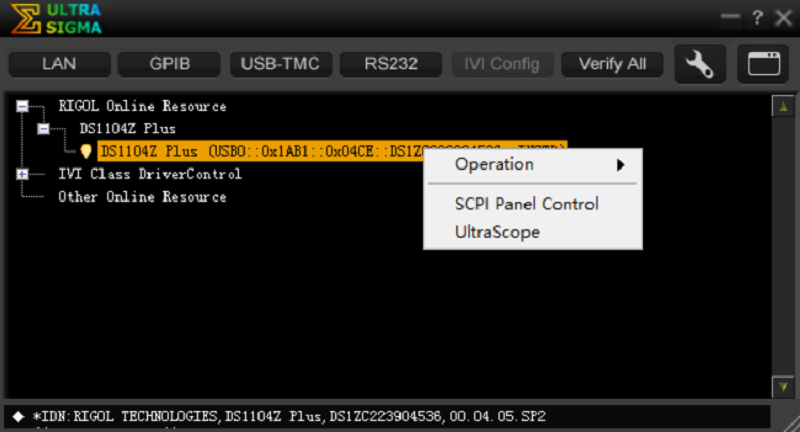
图为普源精电Ultra Sigma软件
6、在打开的控制面板中,输入控制命令 :SYSTem:AUToscale ON,然后点击“Send Command”。